火狐浏览器取色器怎么用?Firefox使用取色器的教程
在使用火狐浏览器软件时,想要使用取色器,却不会知道怎么操作,首先这个功能可以吸取需要的颜色色调,接着就可以调出颜色对应的代码来方便设计,用户只需在菜单栏中点击更多工具选项,接着选择其中的取色器选项即可解决问题,那么接下来就让小编来向大家分享一下火狐浏览器使用取色器的方法教程吧。

取色器作用是什么?
很多时候,您会想知道网页上某种颜色确切的十六进制颜色代码,也许是因为您在开发网页,也许您就是一名平面设计师。这时只需使用桌面版 Firefox 的取色器工具,在网页颜色上悬停,即可获取确切的十六进制颜色代码。再点击一下,就能把色值复制到剪贴板。
取色器怎么用?

1.用户在电脑上打开火狐浏览器软件,并来到主页上点击页面右上角的三横图标

2.在弹出来的下拉选项卡中,用户点击底部的更多工具选项,将会显示出相关的功能板块

3.这时会显示出相关的功能板块,用户找到并点击其中的取色器选项

4.完成上述操作后,用户就会发现页面上显示出来的类似放大的图标,里面带有多个像素格,用户直接将取色区域放到需要的颜色上,就可以显示出相应的颜色代码

当我们打开火狐浏览器【取色器】之后,屏幕上的鼠标也变成了类似“放大镜”的效果,且其中有很多“像素格”,其中有一个带黑框的像素格是【取色区域】,我们只要将取色区域找到页面中目标位置,届时就可以调出该颜色对应的颜色代码;以方便我们进行设计等操作。
以上就是火狐浏览器使用取色器的教程,用户在使用火狐浏览器时,想利用其中的取色器功能来方便自己设计,只需在三横菜单中点击更多工具选项,就可以在弹出的选项卡点击取色器选项即可立即使用,希望大家喜欢,请继续关注脚本之家。
相关推荐:
火狐浏览器打开b站不正常很卡怎么办? Firefox播放B站卡顿解决办法
火狐浏览器网页打不开提示错误代码pr connect reset error怎么修复?
相关文章

Firefox火狐浏览器推送“插件失效”证书修复补丁(附解决Firefox扩展故
今天大量用户报告所有Firefox插件(也称为扩展)被错误禁用,Mozilla已承认其系统存在问题,下文小编就为大家带来详细解决方法2019-05-05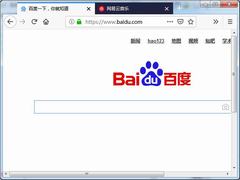
火狐浏览器v63怎么设置兼容模式?最新版火狐浏览器切换IE兼容模式的方
新版63.0版本的火狐浏览器怎么切换至IE兼容模式?其实需要安装插件才可实现,下面就带来了最新版的火狐浏览器的兼容插件安装教程,需要的朋友参考下2018-12-29 Firefox浏览器切换标签很卡怎么重置?Firefox浏览器打开多个页面进行切换的时候,发现切换速度很慢,该怎么解决呢?下面我们就来分享详细的解决办法,需要的朋友可以参考下2018-10-04
Firefox浏览器切换标签很卡怎么重置?Firefox浏览器打开多个页面进行切换的时候,发现切换速度很慢,该怎么解决呢?下面我们就来分享详细的解决办法,需要的朋友可以参考下2018-10-04
Firefox网页字体不一样怎么办? Firefox浏览器使用相同字体的教程
Firefox网页字体不一样怎么办?Firefox浏览器打开网页以后,发现网页字体不一样,该怎么让字体统一呢?下面我们就来看看Firefox浏览器使用相同字体的教程,需要的朋友可以2018-05-07
firefox怎么禁用javascript和flash?火狐浏览器屏蔽js的方法
网站为了提高其功能、操作、视觉的体验指数,常常用到javascript和flash,但也会给用户带来一些负面问题,如安全问题,那么firefox怎么可以禁用javascript和flash呢?下面2017-06-18 Firefox火狐浏览器提示您的链接不安全该怎么办?出现这个问题,网页就打不开了,刷新没用,该怎么办呢?下面我们就来看看详细的教程,需要的朋友可以参考下2017-04-24
Firefox火狐浏览器提示您的链接不安全该怎么办?出现这个问题,网页就打不开了,刷新没用,该怎么办呢?下面我们就来看看详细的教程,需要的朋友可以参考下2017-04-24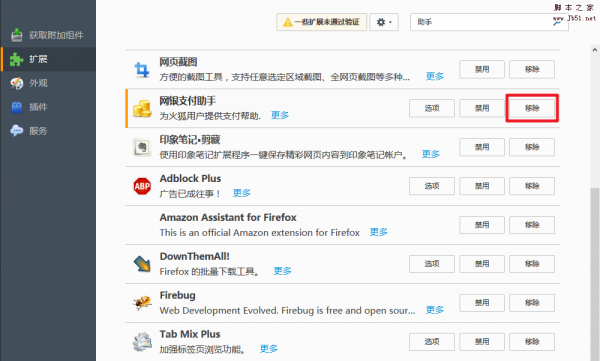 Firefox火狐浏览器不能收藏网页该怎么办?Firefox火狐浏览器阅读网页的时候,遇到想要收藏的网页,却发现不能收藏,该怎么办呢?下面我们就来看看详细的教程,需要的朋友可2017-02-09
Firefox火狐浏览器不能收藏网页该怎么办?Firefox火狐浏览器阅读网页的时候,遇到想要收藏的网页,却发现不能收藏,该怎么办呢?下面我们就来看看详细的教程,需要的朋友可2017-02-09 Mozilla就发布了FireFox 51的正式版,FireFox 51正式版对于互联网流媒体的改进非常明显,支持在网页当中直接播放FLAC格式的无损音频,以及支持WebGL 2规范,一些来看看详细2017-01-24
Mozilla就发布了FireFox 51的正式版,FireFox 51正式版对于互联网流媒体的改进非常明显,支持在网页当中直接播放FLAC格式的无损音频,以及支持WebGL 2规范,一些来看看详细2017-01-24- 现在的浏览器大都提供截图的功能,方便我们分享和保存屏幕内容,那么Firefox火狐浏览器怎么对网页进行截图并标注呢,今天小编就来介绍一下Firefox火狐浏览器对网页截图并涂2016-12-23

Firefox浏览器怎么添加Rainbow Color Tools插件?
Firefox浏览器怎么添加Rainbow Color Tools插件?Firefox浏览器想要一个可以吸取颜色的工具,Rainbow Color Tools插件就可以实现,该怎么安装使用呢?请看下文详细介绍,需2016-12-12




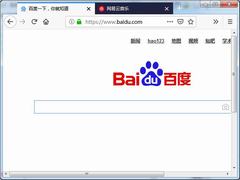




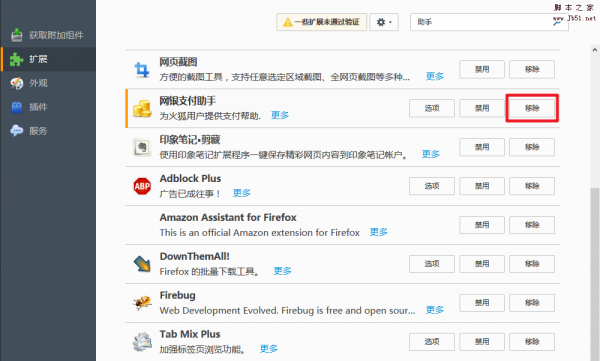


最新评论